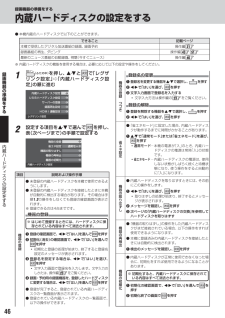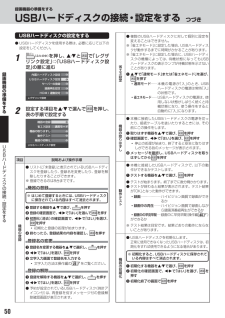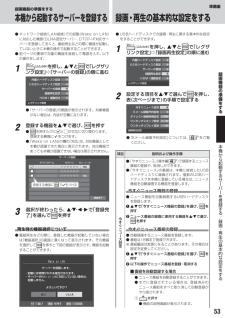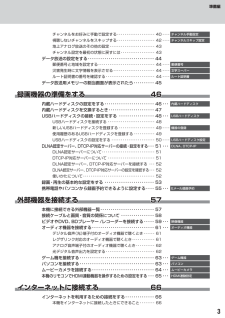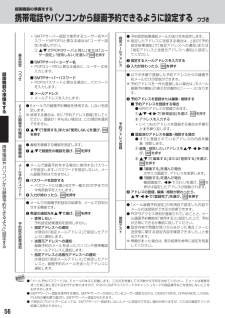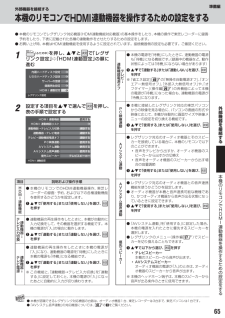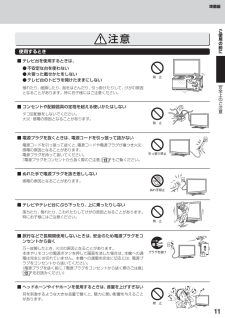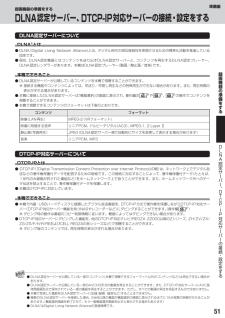Q&A
取扱説明書・マニュアル (文書検索対応分のみ)
"画面"1 件の検索結果
"画面"340 - 350 件目を表示
全般
質問者が納得液晶テレビ〈レグザ〉 FAQ よくあるご質問 > 録画についてhttp://www.toshiba.co.jp/regza/support/faq/h1/rec.html#REC014Q14. 2番組同時録画はできますか。A14. テレビが実行できる録画は1番組のみです。同じ時間帯で2番組以上の同時録画はできません。1番組を録画しながら別の番組を見ることは可能です。と言う事で、2番組の同時録画がしたいのなら、別途、録画機 (Blu-rayレコーダーや録画機能付きチューナーなど) を買う必要があります。
5235日前view116
録画機器の準備をする内蔵ハードディスクの設定をする● 本機内蔵のハードディスクで以下のことができます。できること記載ページ操作編 31本機で受信したデジタル放送番組の録画、録画予約操作編 43録画番組の再生、ダビング51操作編 46最新のニュース番組の自動録画、 (今すぐニュース)視聴必要に応じて以下の設定や操作をしてください。※ 内蔵ハードディスクの機能を使用する場合は、録1画機を押し、とで「レグザリンク設定」 「内蔵ハードディスク設⇨定」の順に進む(ふたの中)器の登録名の変更機❶ 登録名を変更する機器を器の❷登準をUSBハードディスク設定る録画再生設定つサーバーの登録すづ❶ 登録を解除する機器をHDMI連動設定❷ハ❶省機器の登録機器の取りはずし省エネ設定蔵ーエネ通常モード設定機器の再検出ド機器の初期化デ内蔵ハードディスク設定ィス項目クの説明および操作手順● 未登録の内蔵ハードディスクを本機で使用できるようにします。● 未登録の内蔵ハードディスクを接続したときに本機が自動的に検出する場合があります。その場合は手順1 ,2 の操作をしなくても登録の確認画面が表示されます。※ 登録できるのは4台までです。設定を...
準備編新しいUSBハードディスクを登録する● 本機が未登録のUSBハードディスクを検出すると、機器の「登録」の画面が表示されます。以下の手順で登録してください。1で「はい」を選んで5登録結果の内容を確認し、を押す機器の登録接続 登録番号USB1接続中登録名ハードディスク1を押す● 登録しないときは「いいえ」を選びます。録機器の登録画機新しいUSBハードディスクを検出しました。登録を行いますか?器の登録時にハードディスクは初期化されます。はい2準いいえ初期化の確認画面で、んでを押すで「はい」を選機器の登録登録時にUSBハードディスクを初期化します。よろしいですか?● 登録の処理が始まり、終わると次の手順の画面が表示されます。31で「はい」を選んでるSBを押すハー機器の登録デドィ登録されたことがあるUSBハードディスクを検出しました。再登録を行いますか?スク登録時にハードディスクは初期化されません。はい機器の登録U● 登録しないときは「いいえ」を選びます。で「はい」● 登録された名称(図では「ハードディスク1」のまま)でよければ「いいえ」を選んでください。の接いいえ続登録名:ハードディスク1登録名を変更しますか?...
録画機器の準備をするUSBハードディスクの接続・設定をする つづきUSBハードディスクの設定をするエ● 複数のUSBハードディスクに対して個別に設定を変えることはできません。※「省エネモード」に設定した場合、USBハードディスクが動作するまでに時間がかかることがあります。※「省エネモード」に設定した場合に、USBハードディスクの機種によっては、待機状態になってもUSBハードディスクの表示ランプが待機状態を示さないことがあります。設❶● USBハードディスクを使用する際は、必要に応じて以下の設定をしてください。1を押し、とで「レグザリンク設定」 「USBハードディスク設⇨定」の順に進む(ふたの中)録画省ネ内蔵ハードディスク設定機定USBハードディスク設定器サーバーの登録準HDMI連動設定の録画再生設定備レグザリンク設定をす2る設定する項目をで選んで表の手順で設定するを押し、● 本機に接続したUSBハードディスクの電源を切ったり、接続ケーブルを抜いたりするときには、その前にこの操作をします。機器の登録機省エネ設定器通常モード機器の取りはずしの動作テストりはずUSBハードディスク設定S❶ 取りはずす機器をで選び、 ...
準備編録画機器の準備をする本機から起動するサーバーを登録する 録画・再生の基本的な設定をする● ネットワーク接続(LAN 接続)での起動(Wake on LAN)に対応した機器(DLNA 認定サーバー、DTCP-IP 対応サーバー)を登録しておくと、番組再生などの際に機器が起動していないときに本機の操作で起動することができます。● 前ページの要領で対象の機器を接続して電源を入れ、以下の操作をします。1● USBハードディスクでの録画・再生に関する基本的な設定をすることができます。1を押し、とで「レグザリンク設定」「録画再生設定」⇨の順に進む(ふたの中)内蔵ハードディスク設定USBハードディスク設定を押し、とで「レグザリンク設定」「サーバーの登録」⇨の順に進む(ふたの中)サーバーの登録録録画再生設定画HDMI連動設定内蔵ハードディスク設定機器レグザリンク設定USBハードディスク設定のサーバーの登録2録画再生設定HDMI連動設定レグザリンク設定備をす今すぐニュース設定●「サーバーの登録」の画面が表示されます。対象機器がない場合は、内容が空欄になります。2準設定する項目をで選んでを押し、表(次ページまで)の手順で設...
準備編チャンネルをお好みに手動で設定する ・・・・・・・・・・・・・・・・・・・・ 40 ・・・・チャンネル手動設定視聴しないチャンネルをスキップする ・・・・・・・・・・・・・・・・・・・・ 42 ・・・・チャンネルスキップ設定地上アナログ放送のその他の設定 ・・・・・・・・・・・・・・・・・・・・・・・・ 43チャンネル設定を最初の状態に戻すには ・・・・・・・・・・・・・・・・・・ 43データ放送の設定をする ・・・・・・・・・・・・・・・・・・・・・・・・・・・・・・・・ 44郵便番号と地域を設定する ・・・・・・・・・・・・・・・・・・・・・・・・・・・・・・ 44 ・・・・郵便番号災害発生時に文字情報を表示させる ・・・・・・・・・・・・・・・・・・・・・・ 44 ・・・・文字スーパールート証明書の番号を確認する ・・・・・・・・・・・・・・・・・・・・・・・・・・ 44 ・・・・ルート証明書データ放送用メモリーの割当画面が表示されたら ・・・・・・・・・・ 45録画機器の準備をする46内蔵ハードディスクの設定をする ・・・・・・・・・・・・・・・・・・・・・・・・ 46 ・・・内蔵ハードディスク...
録画機器の準備をする携帯電話やパソコンから録画予約できるように設定する つづき指SMTPサーバー認証で使用するユーザー名やパスワードがPOP3と異なる場合は「ユーザー設定」を選んでさい。①で「POP3サ ー バ と 同 じ 」 た は ユ ーま「ザー設定」 使用しない」「、を選んでを押す基本設メールアドレ■ SMTPサーバーユーザー名POP3ユーザIDと異なる場合に、ユーザー IDを入力します。 定つ録づ画き● 予約設定結果通知メールの送り先を設定します。※ 指定したアドレスに送信する場合は、上記の「予約設定結果通知」 「指定アドレスへの通知」でまたは「指定アドレスと送信元アドレスへ通知」に設定してください。定❶ 指定するメールアドレスを入力するス❷ 入力が終わったら、● 以下の手順で登録した予約アドレスからの録画予約メールだけが受信ができます。※ 予約アドレスを一件も登録しない場合は、Eメール「録画予約機能」の表示が自動的に「−−−」になります。■ SMTPサーバーパスワードPOP3パスワードと異なる場合に、パスワードを入力します。機器の準■ メールアドレスメールアドレスを入力します。備をEす予機❶ール録...
準備編外部機器を接続する本機のリモコンでHDMI 連動機器を操作するための設定をする● 本機のリモコンでレグザリンク対応機器(HDMI 連動機能対応機器)の基本操作をしたり、本機の操作で東芝レコーダーに録画・予約をしたり、下表に記載された各種の連動動作をさせたりするための設定をします。● お買い上げ時、本機はHDMI 連動機能を使用するように設定されています。接続機器側の設定も必要です。ご確認ください。1を押し、とで「レグザリンク設定」 「HDMI 連動設定」⇨の順に進む(ふたの中)● 本機の電源を「待機」にしたときに、連動機器の電源も「待機」になる機能です。録画中の機器など、(動作状態によっては「待機」にならない場合があります)連動機テUSBハードディスク設定電ビサーバーの登録オレ源↓フ録画再生設定HDMI連動設定レグザリンク設定2設定する項目をで選んで表の手順で設定するHDMI連動機能❶器内蔵ハードディスク設定で「連動する」または「連動しない」を選び、を押す「無操作自動電源オフ」 オン「、※「省エネ設定」69 のエアー無信号オフ」 外部入力無信号オフ」 「 オ「、や、フタイマー」 操作編 29 )(の各機...
準備編テレビを見る準備をするデータ放送用メモリーの割当画面が表示されたら● 32 の手順7 や、 初期スキャン」 38 の手順3 などで、「データ放送用メモリーの割当画面が表示されたときには、以下の手順で設定します。■ 個人の情報とデータ放送用メモリーの割当てについて● 地上デジタル放送では、放送局ごとに視聴者個人の情報(たとえば、視聴ポイント数など)を利用したサービスが行われる場合があり、本機はその情報を放送局ごとに本機内のデータ放送用メモリーに記憶しています。通常、メモリーは足りていますが、たとえば、引越しをした場合で、以前受信していた放送局の設定が残っていたときなどには、放送局の数が本機のメモリーの数を超えてしまうことがあります。その場合には、初期スキャン時などに、データ放送用メモリーの割当画面(下の手順1 の画面)が表示されますので、以下の操作でメモリーを割り当てる放送局を設定してください。● メモリーを割り当てなかった放送局については、個人の情報がすべて消去されますのでご注意ください。34を押す1ビを見る準備で「はい」を選び、すを押する● 指定した放送局についてデータ放送用メモリーが割り当てられ、こ...
準備編ご使用注意の前に使用するとき■ テレビ台を使用するときは、● 不安定な台を使わない● 片寄った載せかたをしない● テレビ台のトビラを開けたままにしない禁 止安全倒れたり、破損したり、指をはさんだり、引っ掛けたりして、けがの原因となることがあります。特にお子様にはご注意ください。上のご注■ コンセントや配線器具の定格を超える使いかたはしない意タコ足配線をしないでください。火災・感電の原因となることがあります。禁 止■ 電源プラグを抜くときは、電源コードを引っ張って抜かない電源コードを引っ張って抜くと、電源コードや電源プラグが傷つき火災・感電の原因となることがあります。電源プラグを持って抜いてください。「電源プラグをコンセントから抜く際のご注意」13 もご覧ください。引っ張り禁止■ ぬれた手で電源プラグを抜き差ししない感電の原因となることがあります。ぬれ手禁止■ テレビやテレビ台にぶら下ったり、上に乗ったりしない落ちたり、倒れたり、こわれたりしてけがの原因となることがあります。特にお子様にはご注意ください。禁 止■ 旅行などで長期間使用しないときは、安全のため電源プラグをコンセントから抜く万一故障したとき、...
準備編録画機器の準備をするDLNA 認定サーバー、DTCP-IP 対応サーバーの接続・設定をするDLNA認定サーバーについてDLNA®とは● DLNA(Digital Living Network Alliance)とは、デジタル時代の相互接続性を実現させるための標準化活動を推進している団体です。● 現在、DLNA認定機器にはコンテンツを送り出すDLNA 認定サーバーと、コンテンツを再生するDLNA 認定プレーヤー、DLNA 認定レンダラーがあります。本機はDLNA 認定プレーヤー(動画/静止画/音楽)です。録画本機でできること機● DLNA 認定サーバーが公開しているコンテンツを本機で視聴することができます。※ 接続する機器やコンテンツによっては、早送り/早戻し再生などの特殊再生ができない場合があります。また、再生時間の表示がずれる場合があります。● 本機に接続したDLNA 認定サーバーは「機器選択」の画面に表示され、操作編の 43 や 58 、 60 の操作でコンテンツを視聴することができます。● 本機で視聴できるコンテンツのフォーマットは下表のとおりです。コンテンツ器の準備をするフォーマット映像(LAN...
- 1